
一、前言
1.1 VC++简介
VC++全称是Visual C++,是由微软提供的C++开发工具,它与C++的根本区别就在于,C++是语言,而VC++是用C++语言编写程序的工具平台。VC++不仅是一个编译器更是一个集成开发环境,包括编辑器、调试器和编译器等,一般它包含在Visual Studio中。Visual Studio包含了VB、VC++、C#等编译环境。当然我们在使用VC++ 6.0的时候为了轻便,总是只单独安装VC++ 6.0。但自微软2002年发布Visual Studio.NET以来,微软建立了在.NET框架上的代码托管机制,一个项目可以支持多种语言开发的组件,VC++同样被扩展为支持代码托管机制的开发环境,所以.NET Framework是必须的,也就不再有VC++的独立安装程序,不过可以在安装Visual Studio时只选择VC++进行安装。
1.2 VC++版本的选择:VS2013
因为VC++ 6.0以后的版本不再有独立的安装程序,所以在教程中将不会称VC++ 6.0以后的版本为VC++ 7.0等等,而是用VC++所属的Visual Studio的版本名称代替,比如VS2003。
近些年VC++主要的版本包括:VC++ 6.0、VS2003、VS2005、VS2008、VS10和VS2013。
VC++ 6.0占用的系统资源比较少,打开工程、编译运行都比较快,所以赢得很多软件开发者的青睐。但因为它先于C++标准推出,所以对C++标准的支持不太好。举个例子:
for(int i=0; i<5; i++)
{
a[i] = i;
}
for语句中声明的变量i,对于VC++ 6.0来说,出了for循环仍能使用。但很显然这与C++标准对于变量生存期的规定不符合。
随着VC++版本的更新,对C++标准的支持越来越好,对各种技术的支持也越来越完善。但同时新版本所需的资源也越来越多,对处理器和内存的要求越来越高。到VS2013,光安装文件就2G多,安装后的文件占3G多空间,其运行也经常受处理器和内存等性能的限制。但还是推荐大家使用VS2013,毕竟它是最新版本,类库和开发技术都是最完善的,本教程也将使用VS2013为大家做例程的演示。当然如果系统配置确实比较低,可以选择VS2005,VS2005和VS2013相比还是要轻量级一些的。VC++ 6.0已经过时,奉劝大家尽量别用了。
1.3 VC++与MFC
讲VC++免不了要提MFC,MFC全称Microsoft Foundation Classes,也就是微软基础类库。它是VC++的核心,是C++与Windows API的结合,很彻底的用C++封装了Windows SDK(Software Development Kit,软件开发工具包)中的结构和功能,还提供了一个应用程序框架,此应用程序框架为软件开发者完成了一些例行化的工作,比如各种窗口、工具栏、菜单的生成和管理等,不需要开发者再去解决那些很复杂很乏味的难题,比如每个窗口都要使用Windows API注册、生成与管理。这样就大大减少了软件开发者的工作量,提高了开发效率。
当然VC++不是只能够创建MFC应用程序,同样也能够进行Windows SDK编程,但是那样的话就舍弃了VC++的核心,放弃了VC++最强大的部分。MFC也不是只能用于VC++中,它同样也可以用在Borland C++等编译器中,当然没有几个人这样做。
二、利用MFC生成单文档应用程序框架
2.1使用VS2013应用程序向导生成单文档应用程序框架
这里简略演示下怎样生成单文档应用程序框架,让大家先有个直观的了解,有不理解的地方可以留着以后回来再看。下面按照操作步骤一步步讲解:
1.点菜单栏File->New->Project,弹出New Project对话框,我们可以选择工程类型。
如果安装完VS2013以后第一启动时已经设置为VC++,则Installed Templates->Visual C++项会默认展开,而如果没有设置VC++,则可以展开到Installed Templates->Other Languages->Visual C++项。因为我们要生成的是MFC程序,所以在“Visual C++”下选择“MFC”,对话框中间区域会出现三个选项:MFC ActiveX Control、MFC Application和MFC DLL。MFC ActiveX Control用来生成MFC ActiveX控件程序。MFC Application用来生成MFC应用程序。MFC DLL用来生成MFC动态链接库程序。当然我们要选择MFC Application。
在对话框下部有Name、Location和Solution name三个设置项。意义如下:Name--工程名,Location--解决方案路径,Solution name--解决方案名称。这里Name我们设为“HelloWorld”,Location设置为“桌面”的路径,Solution name默认和Name一样,当然可以修改为其他名字,这里我们不作修改,也使用“HelloWorld”。点“OK”按钮。
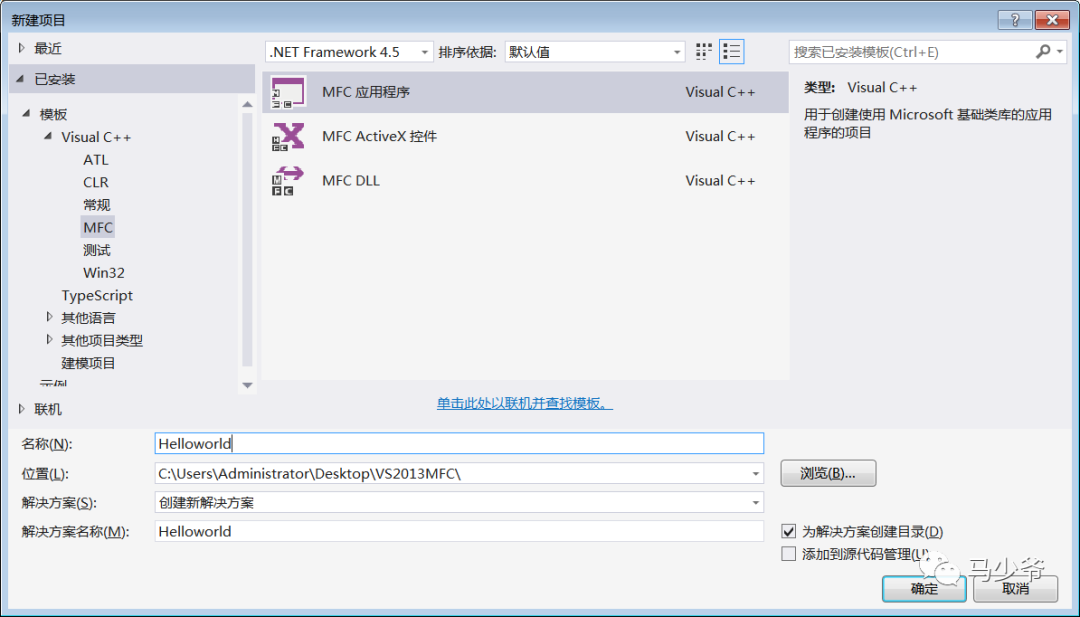
2.这时会弹出“MFC Application Wizard”对话框,上部写有“Welcome to the MFC Application Wizard”,下面显示了当前工程的默认设置。第一条“Tabbed multiple document interface (MDI)”是说此工程是多文档应用程序。如果这时直接点下面的“Finish”按钮,可生成具有上面列出设置的多文档程序。但我们此例是要建立单文档应用程序,所以点“Next”按钮再继续设置吧。
3.接下来弹出的对话框上部写有“Application Type”,当然是让选择应用程序类型,我们看到有四种类型:Single document(单文档)、Multiple documents(多文档)、Dialog based(基于对话框)和Multiple top-level documents。我们选择Single document类型,以生成一个单文档应用程序框架。单文档应用程序运行时是一个单窗口界面。
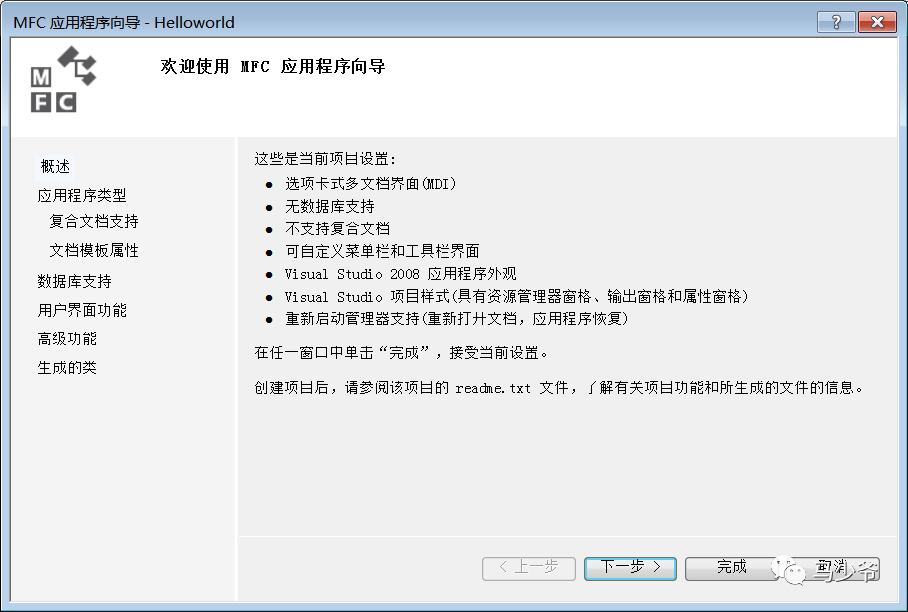
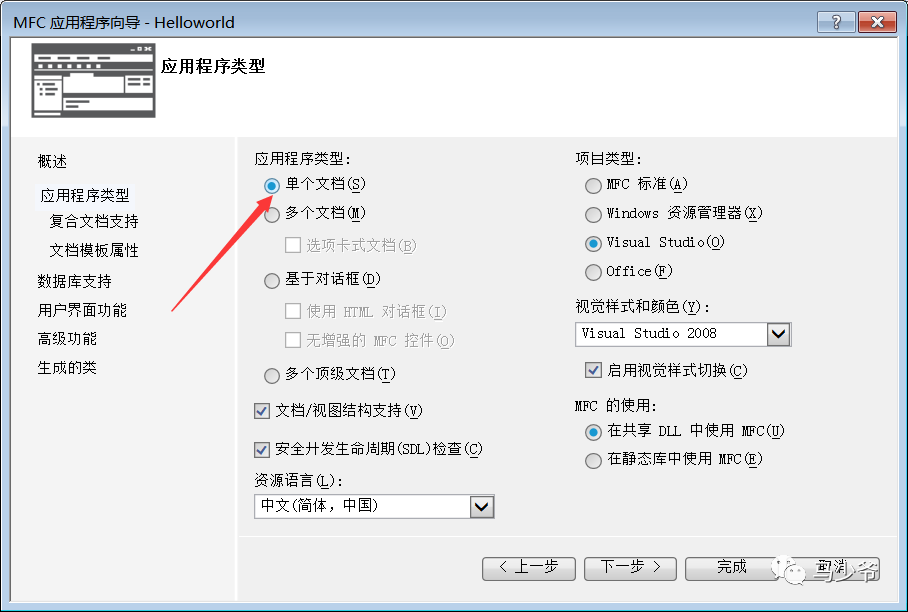
此对话框的“Resource language”还提供语言的选择,这里默认选择英语。“Project style”可选择工程风格,我们选择默认的“Visual Studio”风格。“Use of MFC”有两个选项:Use MFC in a shared DLL(动态链接库方式使用MFC)和Use MFC in a static library(静态库方式使用MFC)。选择Use MFC in a shared DLL时MFC的类会以动态链接








 最低0.47元/天 解锁文章
最低0.47元/天 解锁文章















 1300
1300











 被折叠的 条评论
为什么被折叠?
被折叠的 条评论
为什么被折叠?








